记录--基于css3写出的流光登录(注释超详细!)
这里给大家分享我在网上总结出来的一些知识,希望对大家有所帮助
完整效果

对基本的表单样式进行设置
这里设置了基本的表单样式,外层用了div进行包裹,重点是运用了两个i元素在后期通过css样式勾画出一条线没在聚焦文本框的时候线会过度成一个对话框,掩盖掉原本的对话框的形式,很好的一个创意

1 2 3 4 5 6 7 8 9 10 11 12 13 14 15 16 17 18 19 20 21 22 23 24 25 | <body> <!-- 搭建基本结构 --> <div class="box"> <span class="borderLine"></span> <!-- 用form提交 --> <form> <h2>Sign In</h2> <div class="inputBox"> <!-- required表示文本框必须输入内容,否则则在提交的时候默认提示 --> <input type="text" required> <!-- 用一个i元素勾画出来一条线,改变其高度形成一个输入框 --> <span>User name</span><i></i> </div> <div class="inputBox"> <input type="password" required> <!-- 用一个i元素勾画出来一条线,改变其高度形成一个密码框 --> <span>Password</span><i></i> </div> <div class="links"> <!-- 用两个a标签写忘记密码和注册按钮 --> <a href="#">Forget password</a><a href="#">Sing up</a> </div> <input type="submit" value="Login"> </form> </div> |
进行基本的样式清除和设置
这里的对整个body进行了设置,并且清除了默认样式,设置了一些默认样式,将整个body设置为弹性盒并且居中显示,运用了minhight样式 设置 min-height: 100vh; 的元素的高度将至少为浏览器窗口的高度,对最外层的box样式进行了超出部分隐藏,用于后期宣传时候超出盒子部分的隐藏掉,从而显示出来线条流动的效果,同时也对form表单进行了进一步的设置,通过zindx涉及了垂直层叠的顺序显示,且通过弹性盒子的改变主轴方向为y轴
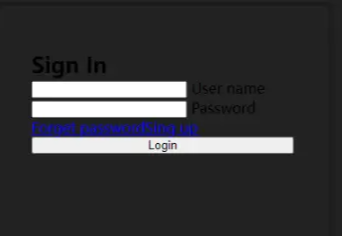
1 2 3 4 5 6 7 8 9 10 11 12 13 14 15 16 17 18 19 20 21 22 23 24 25 26 27 28 29 30 31 32 33 34 35 36 37 38 39 40 41 | * { /* 清除默认样式 */ margin: 0; padding: 0; font-size: 黑体; /* 设置成ie盒 */ box-sizing: border-box;}body { /* 对整整体进行设置 设置为弹性盒子,并且居中 */ display: flex; justify-content: center; align-items: center; /* min-height 属性设置元素的最小高度为 100vh。vh 是视口高度的单位,1vh 等于浏览器窗口的高度的 1%。这意味着,设置 min-height: 100vh; 的元素的高度将至少为浏览器窗口的高度 底色设置为黑色*/ min-height: 100vh; background: #222;}.box { /* 对整个盒子进行设置 超出部分隐藏用于最后的效果,并且相对定位相对于原本的位置进行定位,以便于子元素根据父元素的位置 进行定位 子决父向 */ overflow: hidden; position: relative; width: 380px; height: 420px; background: #1c1c1c; border-radius: 8px;} /* 对from进行样式设置 进行绝对定位,相对于上面的box进行定位, */.box form { position: absolute; inset: 4px;/*定位元素边框或内边距的简写属性 设置所有方向的边距为4px 没啥用 */ background: #222; padding: 50px 40px; border-radius: 8px; z-index: 2; /* 用于控制元素在垂直层叠顺序中的显示级别 较大的值表示元素在堆叠顺序中更靠前, 即位于上层;较小的值表示元素在堆叠顺序中更靠后,即位于下层。 */ display: flex; flex-direction: column;/*flex换轴 容器内的元素将在垂直方向上从上至下排列, 主轴方向为垂直方向。这意味着元素将在垂直方向上按照从上到下的顺序进行布局,而不是默认的水平方向。*/} |
下面对表单里面的各个组件部分进行样式设置,以及聚焦样式
这里呢对表单的各个部件进行了样式的设置,添加了聚焦时候的动画效果,值得一提的是运用了letter-spacing: 0.1em;/* 制文本中字符之间的间距为0.1em 属性应用于
、 以及 元素*/ 同时对文本框进行了定位,设置了位置其中将input标签的背景颜色隐藏了起来是为了后面更好的通过html中i元素勾画出的那条线来撑起来形成文本框做准备,同时也设计了zindex优先级的问题,对login按钮添加了动画样式

1 2 3 4 5 6 7 8 9 10 11 12 13 14 15 16 17 18 19 20 21 22 23 24 25 26 27 28 29 30 31 32 33 34 35 36 37 38 39 40 41 42 43 44 45 46 47 48 | .box form h2 { color: #fff; font-weight: 500; text-align: center;/*加粗文字居中 */ letter-spacing: 0.1em;/* 制文本中字符之间的间距为0.1em 属性应用于 <p>、<h> 以及 <span> 元素*/ } .box form .inputBox { /* 相对于form进行定位 */ position: relative; width: 300px; margin-top: 35px; } .box form .inputBox input { /* 相对于.inputBox进行定位 */ position: relative; width: 100%; padding: 20px 10px 10px; background: transparent; /*input文本框隐藏起来方便用li标签的那根线撑起来形成文本框仅仅只是展示效果,实际上任然是input文本框 */ outline: none; border: none; box-shadow: none; /*阴影设置*/ color: #23242a; font-size: 1em; letter-spacing: 0.05em;/* 制文本中字符之间的间距为0.1em 属性应用于 <p>、<h> 以及 <span> 元素*/ z-index: 10; /*优先级设置 */ transition: 0.3s; } .box form .inputBox span { position: absolute; left: 0; padding: 20px 0px 10px; pointer-events: none; color: #8f8f8f; font-size: 1em; letter-spacing: 0.05em; transition: 0.5s;/*动画过渡*/ } .box form .inputBox input:valid~span,/*选择器将选择所有紧跟在有效输入字段后的 <span> 元素。*/ .box form .inputBox input:focus~span/*用于选中处于焦点状态的输入字段之后的所有 <span> 元素。*/ { color: #fff; font-size: 0.75em; transform: translateY(-34px); /*向上移动34个像素*/ } |
设置i标签的那条白线及其效果
这里呢,通过定位设置好i元素那条线的位置,后将这条白线在聚焦文本框的时候进行高度拉伸,形成效果上变成白色的对话框,要注意,并不是白线拉高变成了对话框,而是白线拉高盖住了原本的对话框,使得视觉上形成了白线变成了对话框,实际上仍然是原来的对话框,仅仅是效果而已
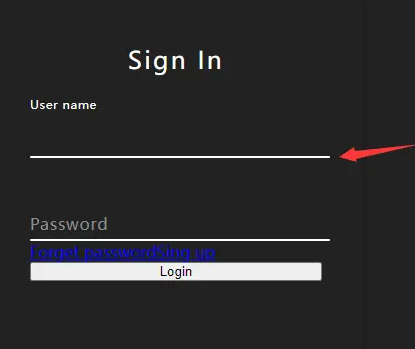
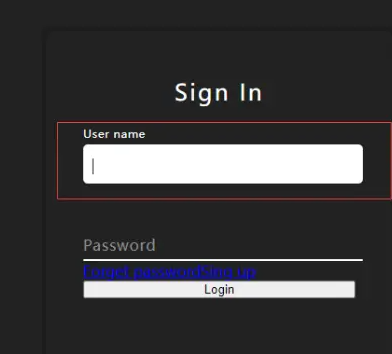
1 2 3 4 5 6 7 8 9 10 11 12 13 14 15 16 | .box form .inputBox i { position: absolute; /*相对于inputBox定位,并且在最左和最下面 */ left: 0; bottom: 0; width: 100%; height: 2px; background: #fff; border-radius: 5px; overflow: hidden; transition: 0.5s; pointer-events: none;} .box form .inputBox input:valid~i,.box form .inputBox input:focus~i { height: 42px;} |
设置下面的忘记密码和注册和登录的的样式
这里针对按钮的样式进行了优化,并且设计了忘记密码这些鼠标样式,

1 2 3 4 5 6 7 8 9 10 11 12 13 14 15 16 17 18 19 20 21 22 23 24 25 26 27 28 29 30 31 32 33 34 35 | /* 设置flex a链接的样式 */.box form .links { display: flex; justify-content: space-between;/*容器内的 flex 项目在水平方向上均匀分布, 项目之间的间距相等,并且最左侧和最右侧的项目紧贴容器的边界。*/}.box form .links a { margin: 10px 0; font-size: 0.75em; color: #8f8f8f;}/* 移动上去改变颜色 */.box form .links a:hover,.box form .links a:nth-child(2) { color: #fff;}/* 按钮样式 */.box form input[type='submit'] { padding: 9px 25px; background: #fff; cursor: pointer; /*设置鼠标样式*/ font-size: 0.9em; border-radius: 5px; font-weight: 600; width: 80%; margin-top: 10px; margin-left: 30px;}/* 登录按钮点击时透明度为80% */.box form input[type='submit']:active { opacity: 0.8;} |
** 重点动画部分 *
定义了一个animate动画,利用从0到100%进行旋转从0到360度
1 2 3 4 5 6 7 8 9 10 11 12 13 14 15 | /* 添加流光动画 */ .borderLine { position: absolute; top: 0; inset: 0;}@keyframes animate { 0% { transform: rotate(0deg); } 100% { transform: rotate(360deg); }} |
接下来进行动画的插入 在box和borderlin前后插入伪元素,为动画做准备
因为在上面针对zindex的层级叠加以及外层box盒子超出的部分进行了隐藏,所以你可以看到如下的效果
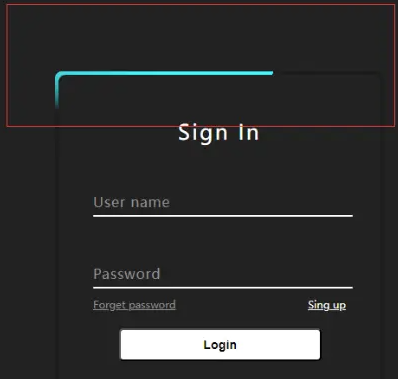
1 2 3 4 5 6 7 8 9 10 11 12 13 14 15 16 17 | .box::before,.box::after,.borderLine::before,.borderLine::after{ /* 对box和borderlin前后插入伪元素 为元素content必修有尽管它可以是空 */ content: ''; position: absolute; top: -50%; left: -50%; width: 380px; height: 420px; /* 使用线性渐变作为伪元素的背景样式。渐变采用了透明到非透明的过渡,具体颜色值会根据动画来变化。 */ background: linear-gradient(0deg, transparent, transparent, #45f3ff, #45f3ff, #45f3ff); z-index: 1;/*设置伪元素的层级为 1,使其位于正常文档流之上。位于其他大于一的效果之下从而辅助形成一条线的效果*/ transform-origin: bottom right;/*控制元素的旋转、缩放和倾斜等变换效果的起始位置 从右下开始从而形成逆时针效果bottom right*/ animation: animate 6s linear infinite; } |
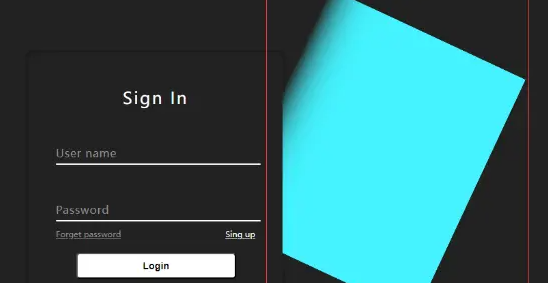
接下来加入剩下的渐变式的背景样式,形成如下效果
1 2 3 4 5 6 7 8 9 10 11 12 13 14 | .box::after { animation-delay: -3s;/*动画开始前延迟*/}.borderLine::before { /* 使用线性渐变作为伪元素的背景样式。渐变采用了透明到非透明的过渡,具体颜色值会根据动画来变化。 */ background: linear-gradient(0deg, transparent, transparent, #ff2770, #ff2770, #ff2770); animation-delay: -1.5s; /*动画开始前延迟*/}.borderLine::after{ /* 使用线性渐变作为伪元素的背景样式。渐变采用了透明到非透明的过渡,具体颜色值会根据动画来变化。 */ background: linear-gradient(0deg, transparent, transparent, #ff2770, #ff2770, #ff2770); animation-delay: -4.5s;} |
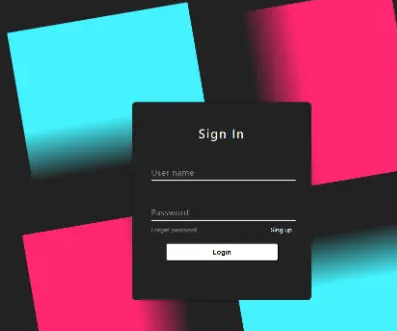
当我们把.box超出部分隐藏给重新注释回来的时候

最终效果展示
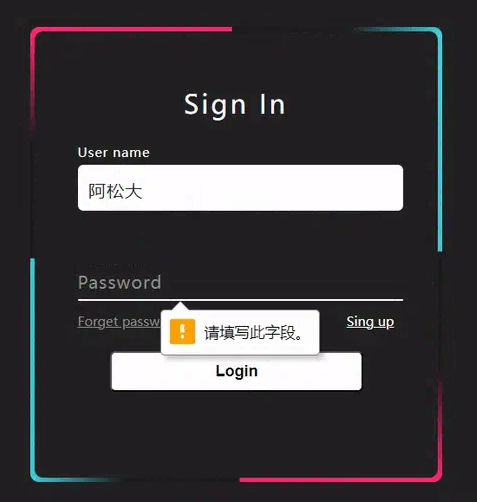





【推荐】国内首个AI IDE,深度理解中文开发场景,立即下载体验Trae
【推荐】编程新体验,更懂你的AI,立即体验豆包MarsCode编程助手
【推荐】抖音旗下AI助手豆包,你的智能百科全书,全免费不限次数
【推荐】轻量又高性能的 SSH 工具 IShell:AI 加持,快人一步
· TypeScript + Deepseek 打造卜卦网站:技术与玄学的结合
· 阿里巴巴 QwQ-32B真的超越了 DeepSeek R-1吗?
· 【译】Visual Studio 中新的强大生产力特性
· 10年+ .NET Coder 心语 ── 封装的思维:从隐藏、稳定开始理解其本质意义
· 【设计模式】告别冗长if-else语句:使用策略模式优化代码结构
2021-08-03 vue实现单点登录的N种方式